电脑屏幕字体大小的调整可以通过以下几种方法进行:
1. 操作系统设置: Windows:右键点击桌面空白处,选择“显示设置”,在“缩放与布局”部分调整“更改文本、应用等项目的大小”滑块。 macOS:打开“系统偏好设置”,点击“显示”,选择“缩放”选项,然后选择合适的缩放比例。
2. 浏览器设置: 在大多数浏览器中,可以通过按住`Ctrl`键(Windows)或`Cmd`键(macOS)并滚动鼠标滚轮来调整网页上的字体大小。 也可以通过浏览器的菜单栏找到“设置”或“视图”选项,然后选择“缩放”或“文本大小”进行调整。
3. 应用软件设置: 大多数应用软件都有自己的字体大小设置选项。你可以在应用的“设置”或“偏好设置”中找到相关选项进行调整。
4. 分辨率调整: 调整屏幕的分辨率也会影响字体大小。较高的分辨率通常会使字体看起来更小,而较低的分辨率则会使字体看起来更大。可以通过操作系统的显示设置来调整分辨率。
5. 辅助功能设置: 对于有视觉障碍的用户,操作系统通常提供辅助功能设置,可以放大整个屏幕或仅放大光标下的内容。
通过以上方法,你可以根据自己的需求调整电脑屏幕上的字体大小,以获得更好的阅读体验。
电脑屏幕字体怎么调大小,这个问题对于经常使用电脑的人来说并不陌生。字体大小不仅影响我们的视觉体验,还可能影响工作效率。下面,我就来详细介绍一下如何调整电脑屏幕上的字体大小。
Windows系统调整字体大小的方法
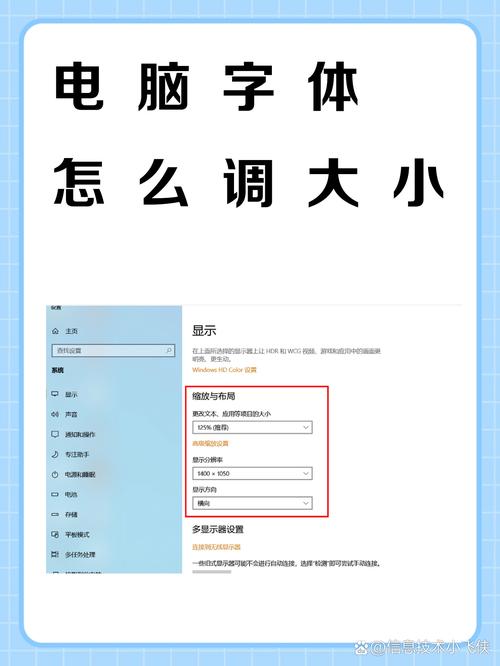
在Windows系统中,调整字体大小主要有以下几种方法:
1. 通过系统设置全局调整
首先,点击屏幕左下角的Windows图标,选择“设置”。
在设置窗口中点击“系统”,再点击左侧的“显示”。
在显示设置中,找到“缩放与布局”选项,拖动“更改文本、应用等项目的大小”的滑动条,就可以调整整个系统的字体大小。
2. 通过应用程序内部设置调整
有些应用程序允许用户在应用程序内部调整字体大小。例如,在Word中,你可以点击“文件”菜单,选择“选项”,然后在“高级”选项卡中找到“字体大小”进行设置。
3. 使用快捷键和鼠标快速调整
如果你需要快速调整字体大小,可以使用快捷键Ctrl+加号(+)放大字体,Ctrl+减号(-)缩小字体。
macOS系统调整字体大小的方法
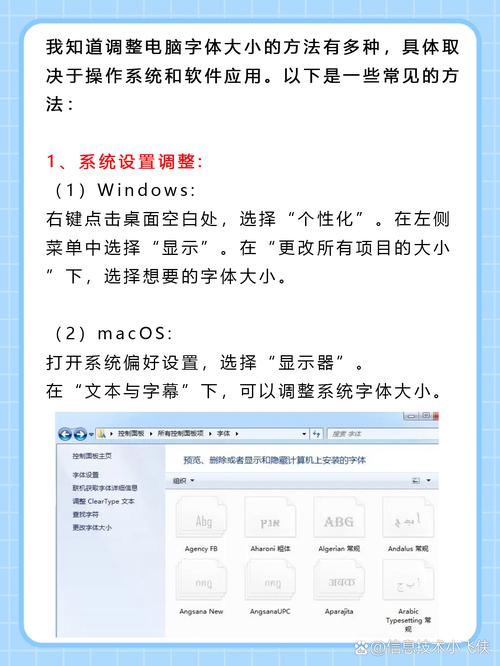
在macOS系统中,调整字体大小的方法如下:
1. 点击屏幕左上角的苹果图标,选择“系统偏好设置”。
2. 点击“显示器”,然后在字体大小下拉菜单中选择合适的字体大小。
调整特定应用程序的字体大小
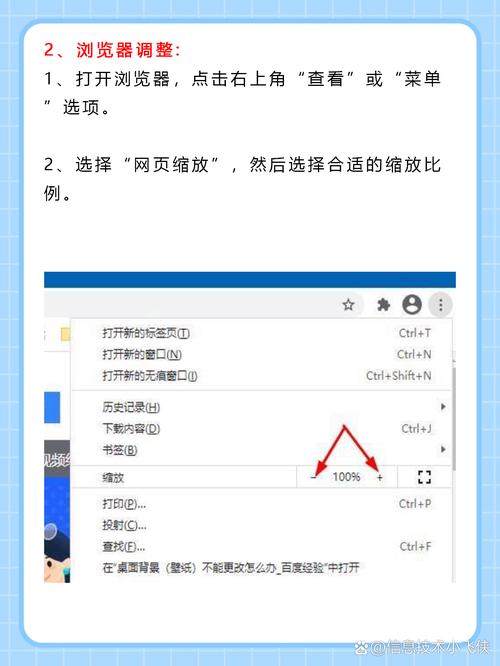
有些应用程序允许用户调整特定应用程序的字体大小。以下是一些常见应用程序的调整方法:
| 应用程序 | 调整方法 |
|---|---|
| Word | 点击“文件”菜单,选择“选项”,然后在“高级”选项卡中找到“字体大小”进行设置。 |
| Excel | 点击“文件”菜单,选择“选项”,然后在“高级”选项卡中找到“字体大小”进行设置。 |
| PowerPoint | 点击“文件”菜单,选择“选项”,然后在“高级”选项卡中找到“字体大小”进行设置。 |
调整字体大小的注意事项
1. 调整字体大小可能会影响应用程序的布局,请根据实际情况进行调整。
2. 调整字体大小可能会影响屏幕显示效果,请根据个人喜好进行调整。
3. 调整字体大小可能会影响打印效果,请根据实际情况进行调整。
总之,调整电脑屏幕字体大小是一个简单但重要的操作。通过以上方法,你可以轻松调整电脑屏幕上的字体大小,以适应你的需求。
以上就是黄楼生活网小编为大家分享的电脑屏幕字体怎么调大小,Windows系统调整字体大小的方法「已解决」,希望对大家有所帮助,了解更多问题欢迎关注黄楼生活网!
站长不易,多多少少是点心意








